Werbung
 Ich habe kürzlich darüber geschrieben, wie man damit umgeht Kindersicherung des Internet Explorers Einfache Anleitung zur Kindersicherung von Internet Explorer Weiterlesen . Eine weitere häufig gestellte Frage von Benutzern ist, wie Internet Explorer neu installiert wird und warum dies erforderlich ist. Ich werde Sie durch die Neuinstallation von Internet Explorer führen und Ihnen die Fälle erläutern, in denen ich ihn neu installieren würde.
Ich habe kürzlich darüber geschrieben, wie man damit umgeht Kindersicherung des Internet Explorers Einfache Anleitung zur Kindersicherung von Internet Explorer Weiterlesen . Eine weitere häufig gestellte Frage von Benutzern ist, wie Internet Explorer neu installiert wird und warum dies erforderlich ist. Ich werde Sie durch die Neuinstallation von Internet Explorer führen und Ihnen die Fälle erläutern, in denen ich ihn neu installieren würde.
Manchmal können nach dem Bereinigen einer Virus- oder Spyware-Infektion Anwendungen beschädigt werden, und Internet Explorer ist normalerweise das Opfer.
In einem solchen Fall zeigt Internet Explorer keine Webseiten an oder führt Sie an einen Ort, an den Sie nicht möchten.
Manchmal wird ein Fehler wie dieser angezeigt:

Wenn dies Ihre Probleme sind und Sie den Computer nicht formatieren können, ist es möglicherweise an der Zeit, Internet Explorer neu zu installieren (fügen Sie hier Ihren eigenen Schalter für Firefox-Witz ein). Ich empfehle, den Browser vollständig zu deinstallieren, neu zu starten und anschließend neu zu installieren. Auf diese Weise sind wir sicher, dass wir alle Eingeweide herausgerissen haben und nichts zurückbleibt. Mit diesen Schritten können Sie auch einfach den Internet Explorer entfernen.
So installieren Sie Internet Explorer effizient neu
Wenn Sie Internet Explorer 8 entfernen, wird Ihre vorherige Version von Internet Explorer wiederhergestellt. Wenn Sie beispielsweise Internet Explorer 6 auf IE8 aktualisiert haben, wird Internet Explorer 6 nach dem Entfernen von Internet Explorer 8 beendet. Aber ich werde Sie durch die Neuinstallation der neuesten und besten Version von IE8 führen, bevor wir fertig sind. Wenn Sie Windows 7 verwenden, haben Sie beim Entfernen von IE8 keinen Browser. Bereiten Sie sich also auf die Installationsdateien auf einem USB-Stick vor. Sie können die Dateien hier erhalten.
Um diese Aktionen ausführen zu können, müssen Sie als Administrator angemeldet sein. In diesem Beispiel verwenden wir Internet Explorer 8 auf einem Windows XP SP 3-Computer. Lassen Sie uns zunächst öffnen Hinzufügen oder entfernen von Programmen indem du zum gehst Startmenü dann schlagen Schalttafel und dann wählen Hinzufügen oder entfernen von Programmen.

Einmal Hinzufügen oder entfernen von Programmen Öffnen Sie, scrollen Sie in der Liste nach unten, bis Sie Windows Internet Explorer 8 sehen, wie im folgenden Beispiel gezeigt:
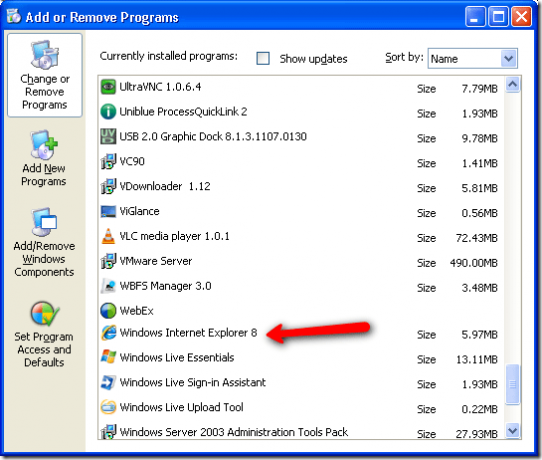
Klicken Sie auf die Wörter Windows Internet Explorer 8 und Sie sehen eine Schaltfläche "Entfernen", wie Sie unten sehen können:
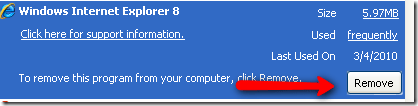
Nachdem Sie auf die Schaltfläche Entfernen geklickt haben, werden Sie zu einem Bildschirm wie dem folgenden weitergeleitet. Von hier aus müssen Sie nur noch auf Weiter klicken. Dadurch wird der Entfernungsprozess gestartet.
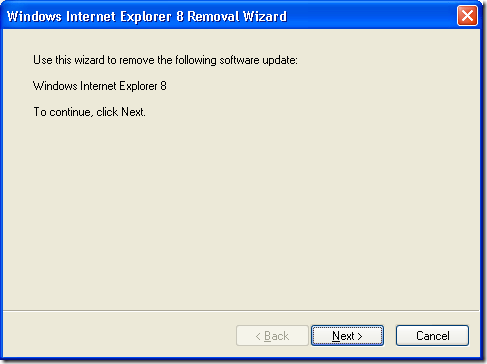
Der Entfernungsprozess listet Anwendungen auf, die nach der Installation von Internet Explorer 8 installiert wurden. Manchmal verlassen sich Anwendungen für die Funktionalität auf Internet Explorer. Dies warnt uns, dass wir nach Abschluss der Deinstallation möglicherweise Probleme mit diesen Anwendungen haben. Keine Sorge, wir werden es neu installieren, wenn wir fertig sind! Klicken Sie auf Ja, um fortzufahren.
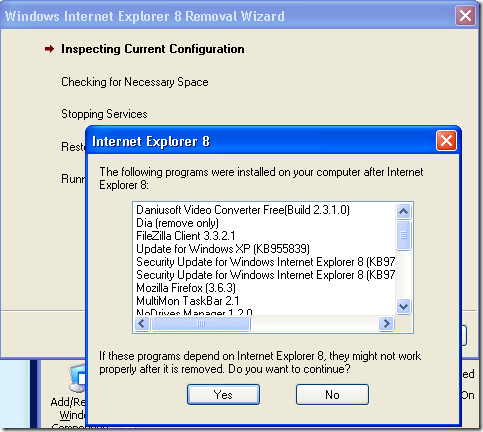
Sie sehen, wie Dateien kopiert werden, gefolgt von 4 Schritten zum Entfernen. Der Computer durchläuft jeden von ihnen, bis IE8 deinstalliert und durch eine ältere Version ersetzt wurde.
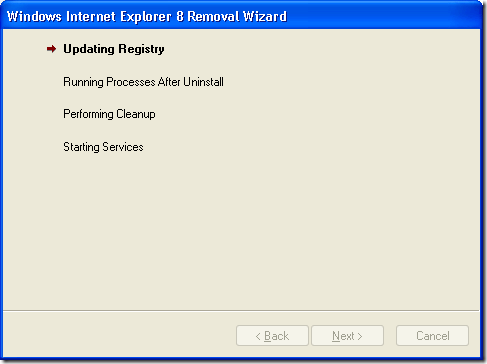
Wenn dies erledigt ist, sehen Sie eine Schaltfläche Fertig stellen. Wenn Sie auf Fertig stellen klicken, wird Ihr Computer neu gestartet. Wenn Sie auf die Schaltfläche "Jetzt nicht neu starten" klicken, wird das Unvermeidliche verzögert, aber es kann schwierig werden!
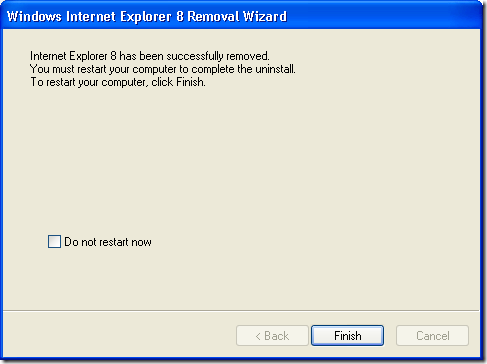
Nach dem Neustart Ihres Computers ist Ihre vorherige IE-Version installiert. Sie können die Version überprüfen, indem Sie auf help - about gehen. Das sehe ich:

Von hier aus kann ich zu diesem Link gehen, um meinen Internet Explorer wieder auf 8 zu aktualisieren. Suchen Sie die Schaltfläche "Jetzt herunterladen" in der orangefarbenen Box, wie unten gezeigt, und klicken Sie darauf.

Wenn Sie auf diese Schaltfläche klicken, wird der Download und die Installation einer schönen, sauberen Kopie von IE8 gestartet. Beobachten Sie diesmal, wohin Sie gehen, und installieren Sie einen Schutz vor diesen bösen Infektionen. Sie können den Beitrag von unserem eigenen Aibek auf überprüfen 15 kostenlose Must-Have-Anwendungen für Ihren PC Zusammenfassung: 15 unverzichtbare kostenlose Softwareprogramme für Ihren PC Weiterlesen . Weitere Antiviren-Anwendungen finden Sie unter Die 10 besten kostenlosen Anti-Virus-Programme Die 10 besten kostenlosen AntivirensoftwareUnabhängig davon, welchen Computer Sie verwenden, benötigen Sie einen Virenschutz. Hier sind die besten kostenlosen Antiviren-Tools, die Sie verwenden können. Weiterlesen .
Viel Glück!
Karl L. Gechlik hier von AskTheAdmin.com macht einen wöchentlichen Gast-Blogging-Spot für unsere neu gefundenen Freunde auf MakeUseOf.com. Ich leite meine eigene Beratungsfirma, verwalte AskTheAdmin.com und arbeite als Systemadministrator an der Wall Street mit 9 bis 5 Jobs.